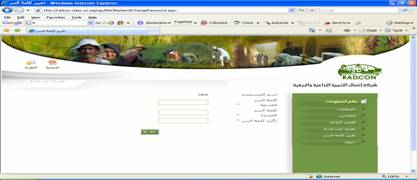مشروع شبكة اتصال التنمية الزراعية و الريفية
(رادكون)
دليل المستخدم
لنظام الجمعيات فى خدمة المجتمع
|
|
2 |
|||
|
1 - |
2 |
|||
|
|
1-1 |
3 |
||
|
|
1-2 |
4 |
||
|
|
1-3 |
5 |
||
|
|
1-4 |
|
||
|
2- |
6 |
|||
|
|
2-1 |
6 |
||
|
|
|
2-1-1 |
7 |
|
|
|
|
2-1-2 |
8 |
|
|
|
|
2-1-3 |
|
|
|
|
2-2 |
9 |
||
|
|
|
2-2-1 |
9 |
|
|
|
|
2-2-2 |
10 |
|
|
|
|
2-2-3 |
11 |
|
|
|
|
2-2-4 |
11 |
|
|
|
|
2-2-5 |
12 |
|
ان نظام دعم الجمعيات الاهلية يمكن تقسيمة الى ثلاثة انظمة فرعية وهى: الجمعيات و المانحين وقصص النجاح. حيث يتكون كل نظام فرعى من جزئين وهما: الوظائف الامامية (مثل التصفح و البحث ) و الوظائف الخلفية (مثل ادخال البيانات وادارة الموقع). وسوف يتم استعراض كل من هذه الوظائف تفصيلا وشاشات المستخدم الخاصة بها فيما يلى:
فى هذا الجزء سيتم وصف الصفحات الامامية. حيث يمكن للمستخدم الدخول عليها بدون الاحتياج لاسم مستخدم او كلمة سر. سوف نجد فى الصفحة الرئيسية مجموعة من الازرار لتسهيل الوصول لكل الوظائف المتاحة بالنظام, كما هو موضع فى الشكل التالى:
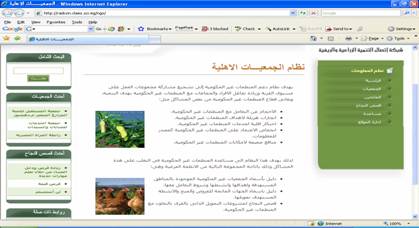
اولا وكما هو موضح بالشكل يمكننا تنفيذ بحث سريع فى الثلاثة انظمة الفرعية (الجمعيات – المانحين – قصص النجاح). فعلى سبيل المثال اذا تم البحث بكلمة "تنمية" فسوف نحصل على النتائج التالية:
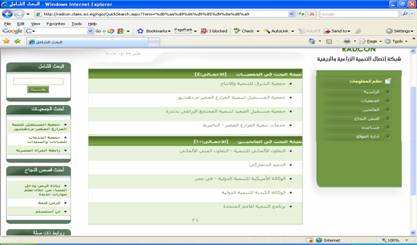
1-1 نظام الجمعيات
اذا تم اختيار نظام الجمعيات من الصفحة الرئيسية فسوف يتيح لنا النظام امكانية تنفيذ بحث متقدم . حيث يمكننا البحث طبقا لمجموعة من المعايير, مثل اسم الجمعية – نشاط الجمعية – المحاصيل التى تزرعها الجمعية – اسم المحافظة التى تقع فيها الجمعية.
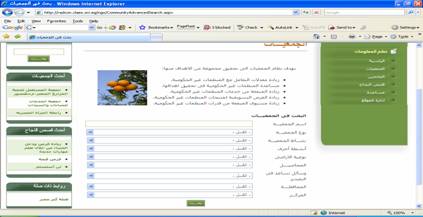
وفى حالة اختيار البحث بدون تحديد اى معيار للبحث وسوف يقوم النظام باسترجاع جميع الجمعيات المتاحة, كما هو موضح بالشكل:
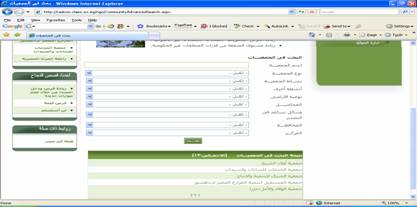
ومن الجدير بالملاحظة ان نتيجة البحث يتم تقسيمها الى صفحات , حيث تحتوى كل صفحة على عدد خمسة جمعيات. وفى حالة اختيار اى جمعية فسوف يقوم النظام بعرض بيانات هذة الجمعية كما هو موضح بالشكل التالى:
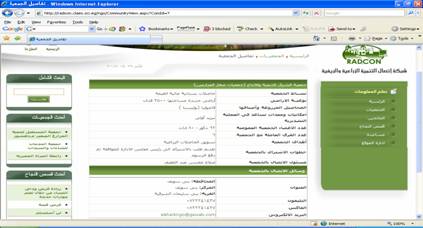
1-2 نظام المانحين
اذا تم اختيار نظام المانحين من الصفحة الرئيسية فسوف يتيح لنا النظام امكانية تنفيذ بحث متقدم . حيث يمكننا البحث طبقا لمجموعة من المعايير, مثل اسم المانح – الانشطة الممولة.
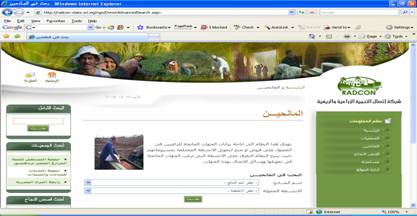
وفى حالة اختيار البحث بدون تحديد اى معيار للبحث وسوف يقوم النظام باسترجاع جميع المانحين المتاحين, كما هو موضح بالشكل:
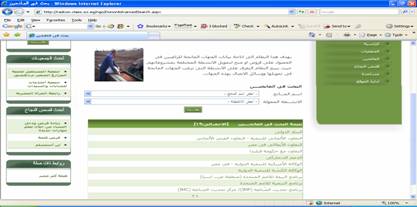
ومن الجدير بالملاحظة ان نتيجة البحث يتم تقسيمها الى صفحات , حيث تحتوى كل صفحة على عدد خمسة مانحين.وفى حالة اختيار اى مانح فسوف يقوم النظام بعرض بيانات هذا المانح كما هو موضح بالشكل التالى:
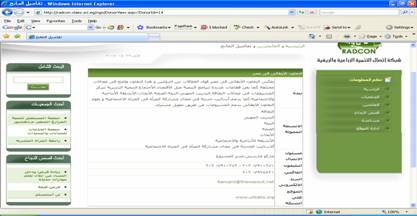
1-3 نظام قصص النجاح
اذا تم اختيار نظام قصص النجاح من الصفحة الرئيسية فسوف يتيح لنا النظام امكانية تنفيذ بحث متقدم . حيث يمكننا البحث طبقا لمجموعة من المعايير, مثل مجال القصة – المشكلة.
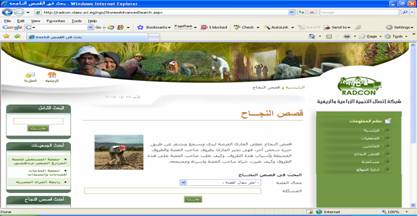
وفى حالة اختيار البحث بدون تحديد اى معيار للبحث وسوف يقوم النظام باسترجاع جميع قصص النجاح المتاحة, كما هو موضح بالشكل:
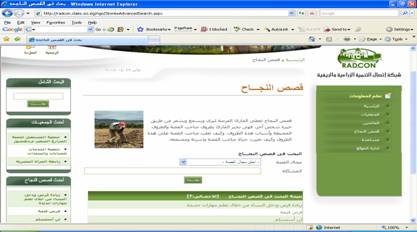
ومن الجدير بالملاحظة ان نتيجة البحث يتم تقسيمها الى صفحات , حيث تحتوى كل صفحة على عدد خمسة قصص نجاح.
وفى حالة اختيار اى قصة فسوف يقوم النظام بعرض بيانات هذا القصة كما هو موضح بالشكل التالى:
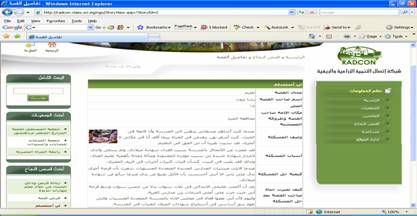
1-3 المساعدة
اذا تم اختيار المساعدة من الصفحة الرئيسية فسوف يتم تحميل ملف يشرح جميع الاجزاء التى يتكون منها النظام.
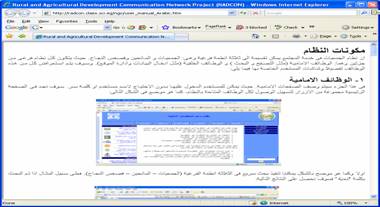
فى هذا الجزء سوف يتم استعراض الوظائف المخلغية حيث يسمح للمستخدمين المصرح لهم فقط بالدخول وذلك باستخدام اسم مستخدم وكلمة سر. حيث يتم اختيار زر “ادارة الموقع” من الصفحة الرئيسية , كما هو موضح بالشكل التالى
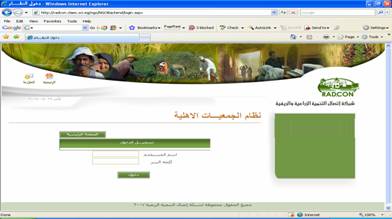
2-1 مدخل البيانات
بناء على اسم المستخدم الذى سيتم ادخالة فسوف يحدد النظام نوعية هذا المستخدم سواء مدخل بيانات او مدير الموقع. فاذا كان الاسم لمدخل بيانات فسيتم عرض الصفحة التالية:
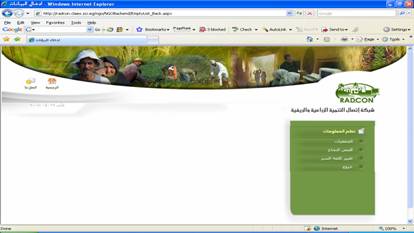
2-1-1 الجمعيات
اذا تم اختيار نظام الجمعيات فسوف يقوم النظام بعرض جميع الجمعيات المتاحة وكذا حالتها (تم النشر / لم تنشر بعد) مع الامكانات الاتية:
- ادخال جمعية جديدة
- اختيار جمعية لعرض بياناتها
- تعديل بيانات جمعية
- الغاء جمعية
- البحث وفقا لحالة الجمعية
كما هو موضح بالشكل التالى:
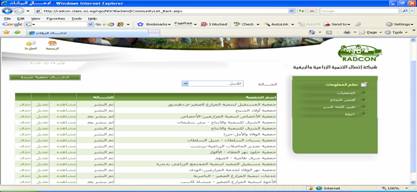
ولادخال جمعية جديدة يتم اختيار "ادخال جمعية جديدة" حيث يتم عرض الصفحة التالية:
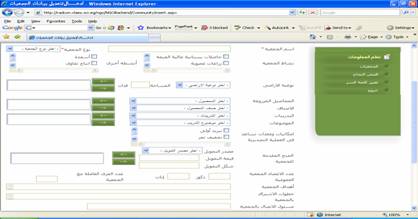
2-1-2 قصص النجاح
اذا تم اختيار نظام قصص النجاح فسوف يقوم النظام بعرض جميع القصص المتاحة وكذا حالتها (تم النشر / لم تنشر بعد) مع الامكانات الاتية:
- ادخال قصة جديدة
- اختيار قصة لعرض بياناتها
- تعديل بيانات قصة
- الغاء قصة
- البحث وفقا لحالة القصة
كما هو موضح بالشكل التالى:
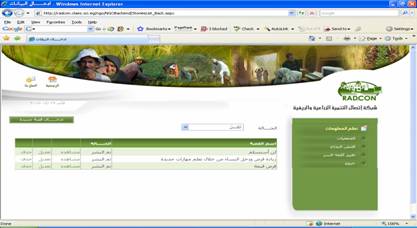
ولادخال قصة جديدة يتم اختيار "ادخال قصة جديدة" حيث يتم عرض الصفحة التالية:
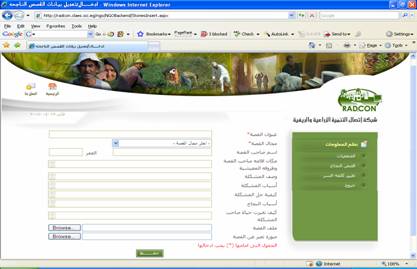
2-1-3 تغيركلمةالسر
ولتغير كلمة السر يتم ادخال الكلمة القديمة ثم ادخال الكلمة الجديدة ثم تأكيدها
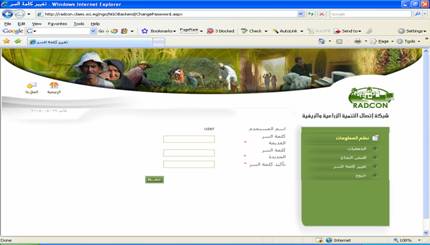
2-2 مدير الموقع
بناء على اسم المستخدم الذى سيتم ادخالة فسوف يحدد النظام نوعية هذا المستخدم سواء كان مدخل بيانات او مدير الموقع. فاذا كان الاسم لمدير الموقع فسيتم عرض الصفحة التالية:
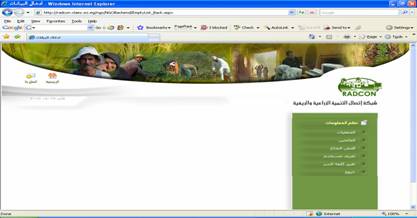
2-2-1 الجمعيات
اذا تم اختيار نظام الجمعيات فسوف يقوم النظام بعرض جميع الجمعيات المتاحة وكذا حالتها (تم النشر / لم تنشر بعد) ومدخل البيانات الذى قام بأدخال هذه الجمعية, مع الامكانات الاتية:
- نشر بيانات جمعية
- اختيار جمعية لعرض بياناتها
- تعديل بيانات جمعية (تصحيح خطأ)
- الغاء جمعية
- البحث وفقا لحالة الجمعية
كما هو موضح بالشكل التالى:
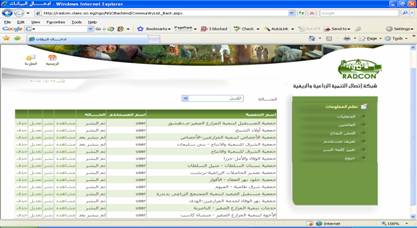
2-2-2 المانحين
اذا تم اختيار نظام المانحين فسوف يقوم النظام بعرض جميع المانحين المتاحين مع الامكانات الاتية:
- ادخال مانح جديدة
- اختيار مانح لعرض بياناته
- تعديل بيانات مانح
- الغاء مانح
كما هو موضح بالشكل التالى:
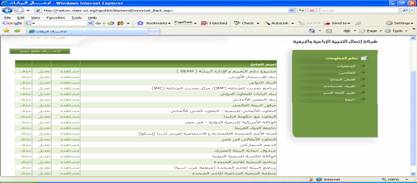
ولادخال مانح جديدة يتم اختيار "ادخال مانح جديدة" حيث يتم عرض الصفحة التالية:
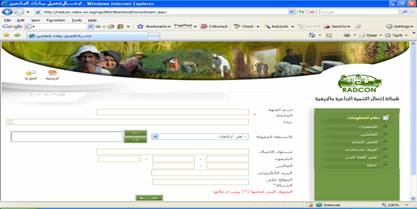
اذا تم اختيار نظام قصص النجاح فسوف يقوم النظام بعرض جميع القصص المتاحة وكذا حالتها (تم النشر / لم تنشر بعد) ومدخل البيانات الذى قام بأدخال هذه الجمعية, مع الامكانات الاتية:
- نشر بيانات القصة
- اختيار قصة لعرض بياناتها
- تعديل بيانات قصة (تصحيح خطأ)
- الغاء قصة
- البحث وفقا لحالة القصة
كما هو موضح بالشكل التالى:
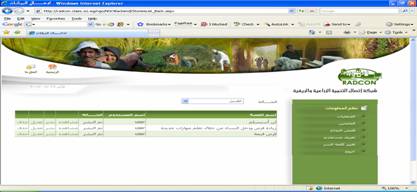
2-2-4 انشاء مستخدم جديد
اذا تم اختيار "تعريف مستخدم" فسوف يقوم النظام بعرض جميع المستخدمين (مدخلى البيانات) التابعين لهذا المدير وكذا كلمة السر الخاصة بكل منهم, مع الامكانات الاتية:
- تعديل كلمة السر
- انشاء مستخدم جديد
- الغاء مستخدم
كما هو موضح بالشكل التالى:
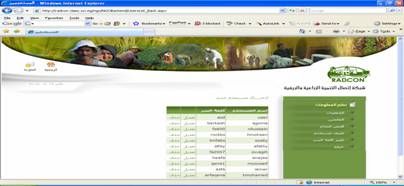
ولانشاء مستخدم جديد يتم اختيار “ادخال مستخدم جديدة” كما هو موضح بالشكل التالى:
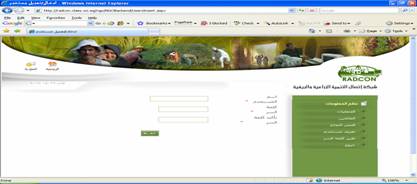
2-2-5 تغير كلمة السر
ولتغير كلمة السر الخاصة بمدير الموقع يتم اختيار "تغير كلمة السر" حيث سيتم عرض اسم المدير والسماح له بتغيير كلمة السر الخاصة به, كما هو موضح بالشكل التالى: